
 pl
pl  English
English  Español
Español  中國人
中國人  Tiếng Việt
Tiếng Việt  Deutsch
Deutsch  Українська
Українська  Português
Português  Français
Français  भारतीय
भारतीय  Türkçe
Türkçe  한국인
한국인  Italiano
Italiano  Gaeilge
Gaeilge  اردو
اردو  Indonesia
Indonesia Brave Browser, zbudowana na silniku Chromium, ma podobieństwa do Google Chrome, ale kładzie większy nacisk na bezpieczeństwo i anonimowość użytkownika podczas przeglądania. Kompatybilna z systemami Windows, Mac i Linux, Brave obsługuje serwery proxy. Brakuje jednak bezpośredniej konfiguracji serwera proxy w ustawieniach przeglądarki. Aby przypisać określony adres IP i serwer proxy dla Brave, należy zmodyfikować całą konfigurację systemu Windows.
Konfiguracja serwera proxy w przeglądarce Brave Browser na komputerze z systemem Windows zwiększa prywatność i pozwala ominąć blokady i ograniczenia regionalne. Oto jak ją skonfigurować:
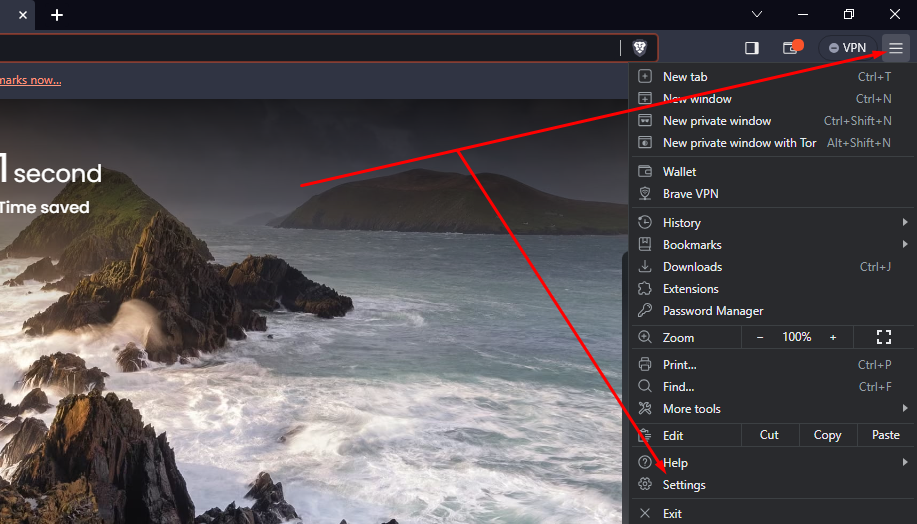
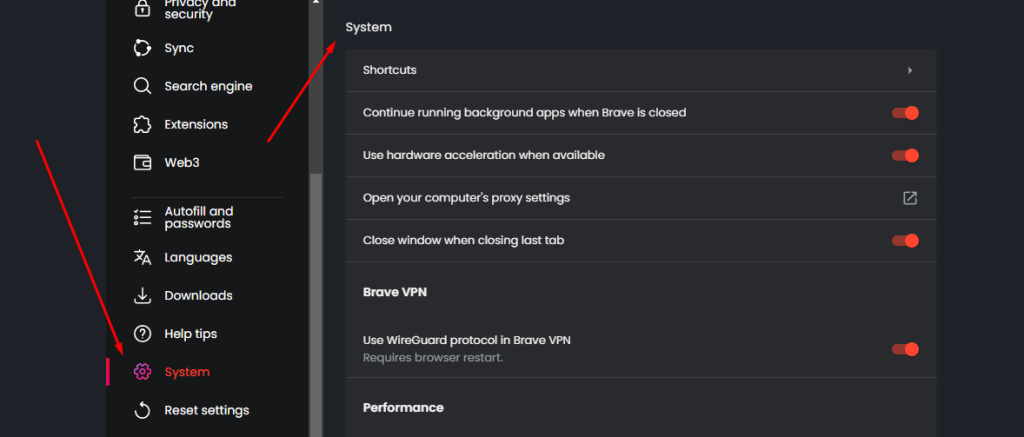
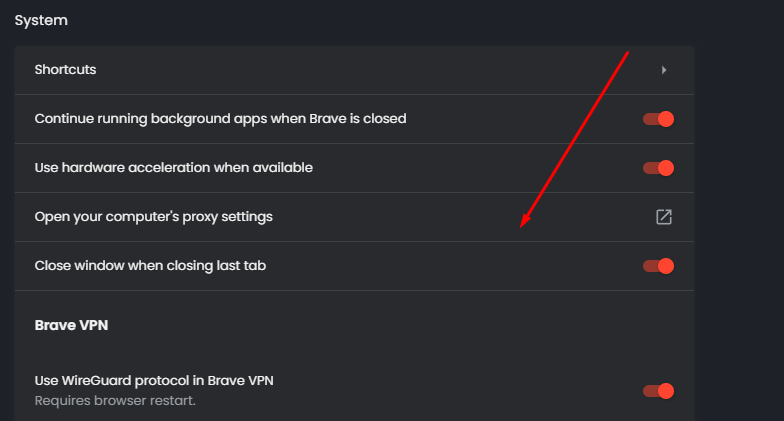
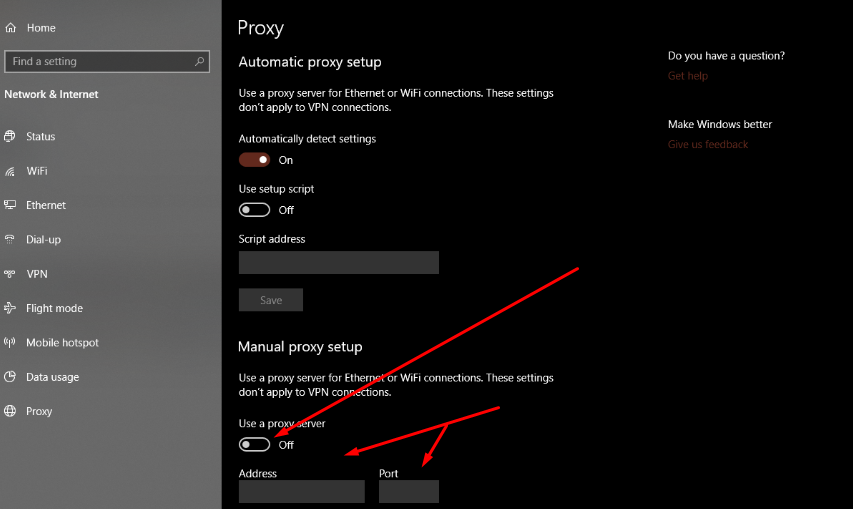
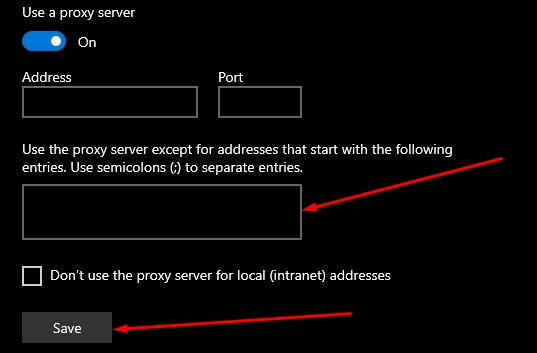
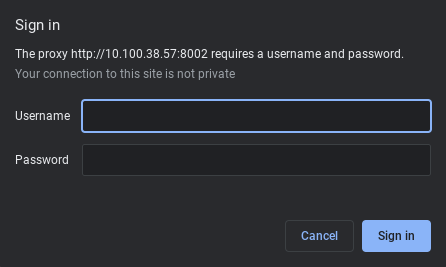
Należy pamiętać, że Brave Browser obsługuje zarówno proxy HTTP, jak i SOCKS, z protokołem wybranym przy zakupie adresu IP od dostawcy. Aby zapewnić stabilne połączenie i prywatność, zaleca się korzystanie z niezawodnych prywatnych adresów IP, ponieważ publiczne serwery proxy nie oferują takiej samej jakości i bezpieczeństwa.
Komentarze: 0